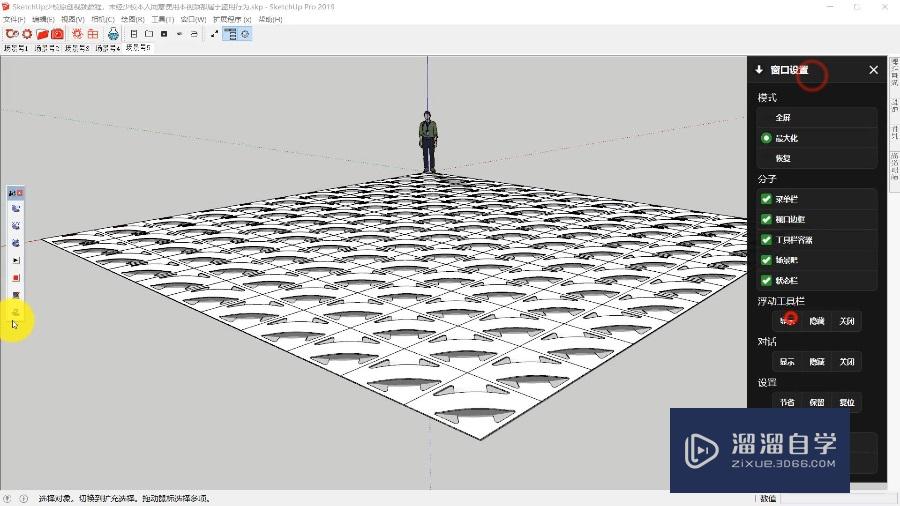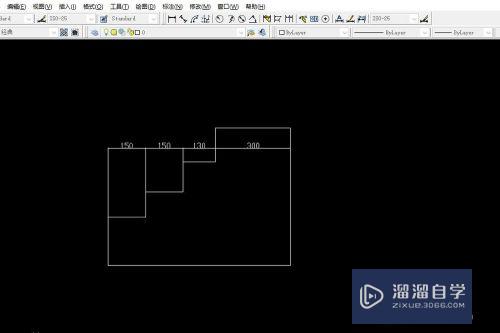CAD怎样绘制三维圆柱体(cad怎样绘制三维圆柱体图)优质
对于刚入职的CAD小白来说。一开始就会最为基础的一些简单的图形绘制。如正多边形。圆。圆锥。圆台等。一来是为了熟悉自己所使用的绘图工具。二来你方便后边绘图做准备。那么可以看看下面CAD怎样绘制三维圆柱体。
想了解更多的“CAD”相关内容吗?点击这里免费学习CAD课程>>
工具/软件
硬件型号:华硕(ASUS)S500
系统版本:Windows7
所需软件:CAD编辑器
方法/步骤
第1步
在我们的电脑桌面上方找到CAD编辑器的图标。双击图标进行打开运行。在界面上方找到文件窗口下拉框内的新建功能命令;或者你也可以直接去点击界面上方的新建图标。
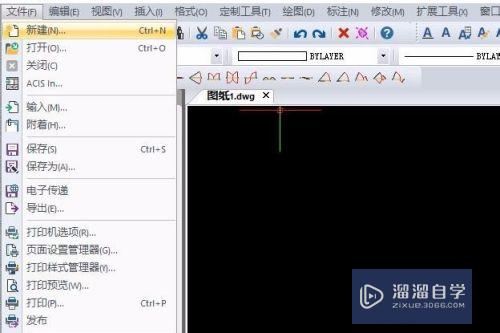
第2步
在新建图纸之后。我们在界面上方中找到绘图窗口下拉框内的三维网格—圆柱体命令;或者是你也可以直接在界面命令中输入cyl指令。点击在图纸上绘制平面圆柱出来。

第3步
在界面中找到视图窗口命令并用鼠标点击。在下拉框内我们找到三维视图命令选择查看的图形的方向。之后你就会看到我们绘制的圆柱出现在图纸上。
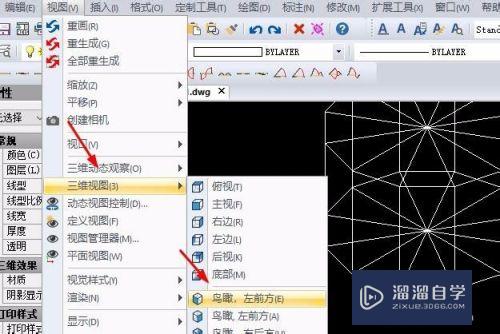
第4步
先把绘制的圆柱图形选中。在界面的左侧的功能框内点击图层命令。即可就可以更改我们绘制圆柱线型的颜色。这个主要还算是根据需求和自己的喜好。
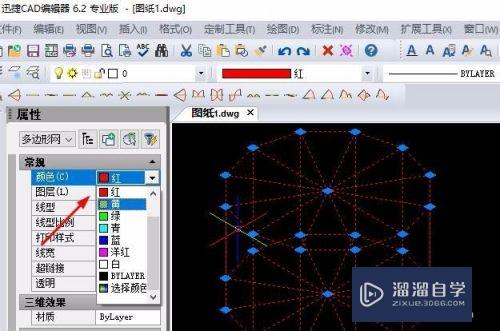
第5步
如果你想对绘制的图形进行渲染。可以在界面上找到视图窗口下拉框内的渲染功能命令。选中绘制的图形进行渲染。
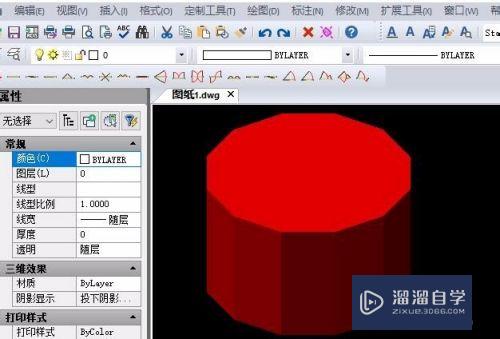
以上关于“CAD怎样绘制三维圆柱体(cad怎样绘制三维圆柱体图)”的内容小渲今天就介绍到这里。希望这篇文章能够帮助到小伙伴们解决问题。如果觉得教程不详细的话。可以在本站搜索相关的教程学习哦!
更多精选教程文章推荐
以上是由资深渲染大师 小渲 整理编辑的,如果觉得对你有帮助,可以收藏或分享给身边的人
本文标题:CAD怎样绘制三维圆柱体(cad怎样绘制三维圆柱体图)
本文地址:http://www.hszkedu.com/74402.html ,转载请注明来源:云渲染教程网
友情提示:本站内容均为网友发布,并不代表本站立场,如果本站的信息无意侵犯了您的版权,请联系我们及时处理,分享目的仅供大家学习与参考,不代表云渲染农场的立场!
本文地址:http://www.hszkedu.com/74402.html ,转载请注明来源:云渲染教程网
友情提示:本站内容均为网友发布,并不代表本站立场,如果本站的信息无意侵犯了您的版权,请联系我们及时处理,分享目的仅供大家学习与参考,不代表云渲染农场的立场!